在表格中填写的内容可以是纯文本,也可以是包括尺寸与参数等的其他项目。下面介绍在表格中填写内容的一般操作步骤。
Step1.打开工程图。选择下拉菜单
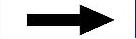
 命令,系统弹出“选择文件”对话框,选择文件路径D:\cat2014.7\work\ch06.03.02\table02.CATDrawing,单击
命令,系统弹出“选择文件”对话框,选择文件路径D:\cat2014.7\work\ch06.03.02\table02.CATDrawing,单击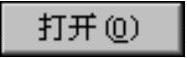 按钮。
按钮。
Step2.双击图6.3.3所示的表格位置,表格会发生图6.3.4所示的变化。

图6.3.3 双击表格

图6.3.4 表格发生变化后
Step3.将鼠标移动到图6.3.4所示的单元格处时鼠标指针变为“+”,双击该单元格,系统弹出图6.3.5所示的“文本编辑器”对话框;在文本框里输入文本“序号”,单击 按钮,在空白区域单击,此时表格如图6.3.6所示。
按钮,在空白区域单击,此时表格如图6.3.6所示。
Step4.定义文本字体和在其单元格中的摆放位置。
(1)双击表格,选择图6.3.6所示的输入文本的单元格并右击,在系统弹出的快捷菜单中选择 命令,系统弹出“属性”对话框。
命令,系统弹出“属性”对话框。
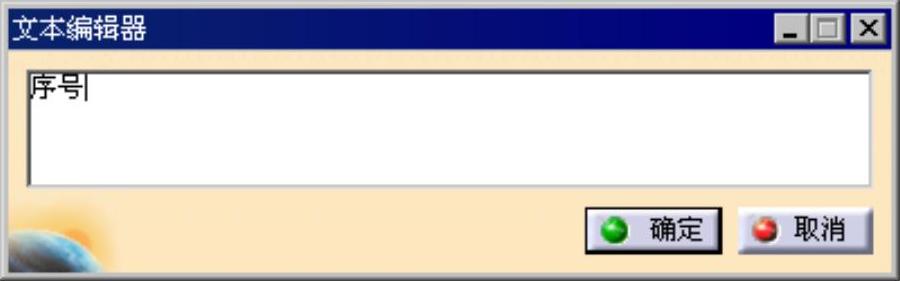
图6.3.5 “文本编辑器”对话框
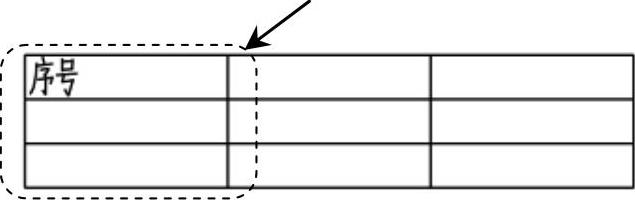
图6.3.6 产生文本(www.xing528.com)
(2)在 选项卡的
选项卡的 下拉列表中选择
下拉列表中选择 选项,在
选项,在 下的文本框中输入值7.0,其他参数采用系统默认设置值,如图6.3.7所示。
下的文本框中输入值7.0,其他参数采用系统默认设置值,如图6.3.7所示。
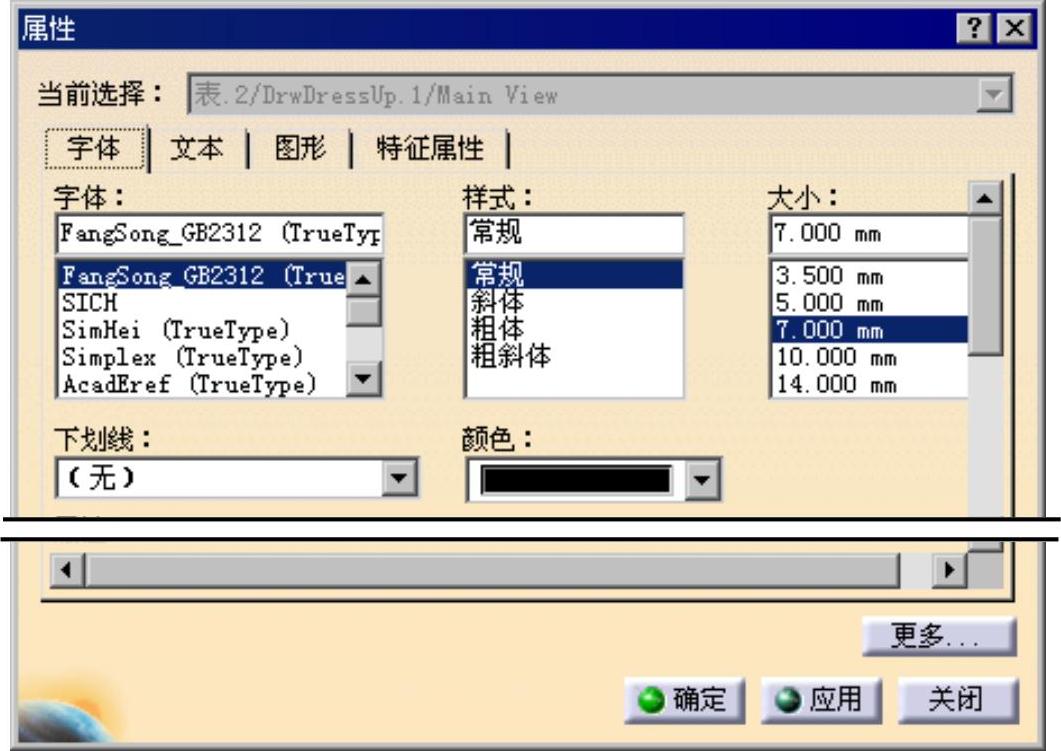
图6.3.7 “属性”对话框(一)
(3)在 选项卡的
选项卡的 区域的
区域的 下拉列表中选择
下拉列表中选择 选项,在
选项,在 下拉列表中选择
下拉列表中选择 选项,在
选项,在 下拉列表中选择
下拉列表中选择 选项,其他参数采用系统默认设置值,如图6.3.8所示。
选项,其他参数采用系统默认设置值,如图6.3.8所示。
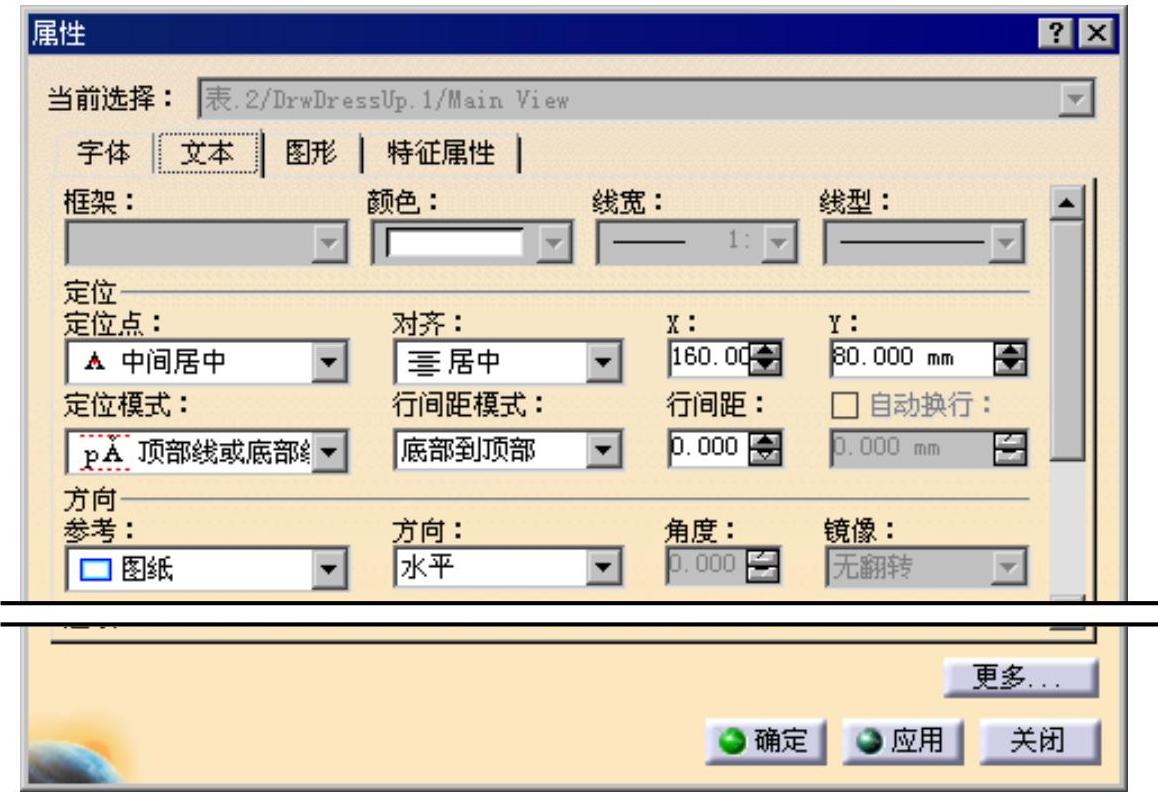
图6.3.8 “属性”对话框(二)
(4)单击 按钮,在空白区域单击,此时表格如图6.3.9所示。
按钮,在空白区域单击,此时表格如图6.3.9所示。
Step5.参照前面操作步骤,在表格的其他单元格中输入图6.3.10所示的文本。
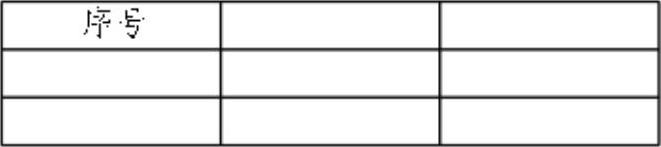
图6.3.9 定义文本字体和在单元格中的摆放位置
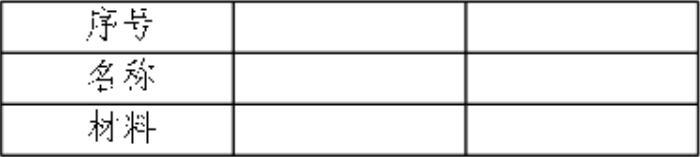
图6.3.10 输入其他文本
说明:也可以在输入所有文本后,统一修改文本样式,其操作为,按住鼠标左键选择所有文本,然后右击,在系统弹出的快捷菜单中选择 命令,修改文本格式。
命令,修改文本格式。
免责声明:以上内容源自网络,版权归原作者所有,如有侵犯您的原创版权请告知,我们将尽快删除相关内容。




